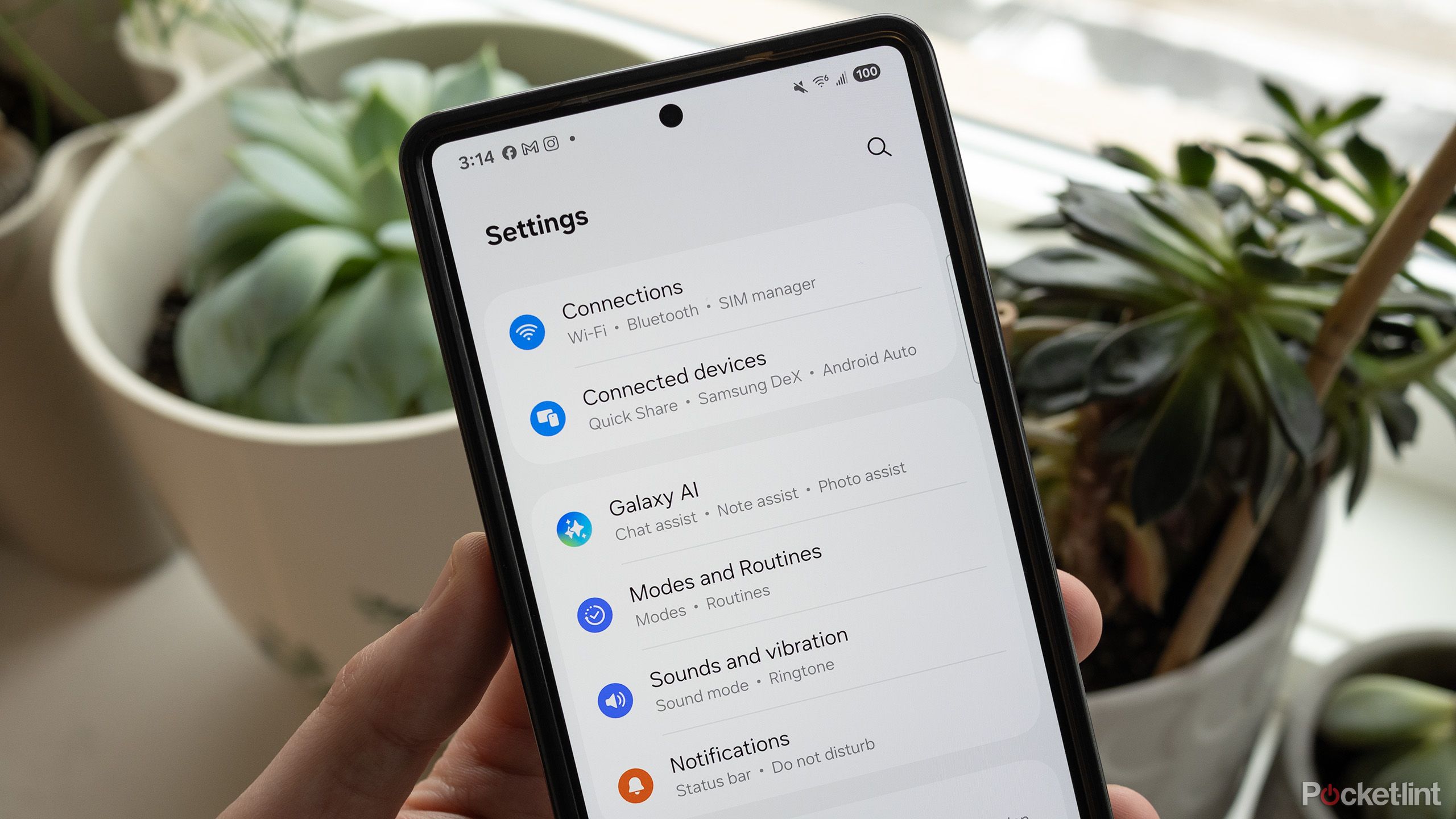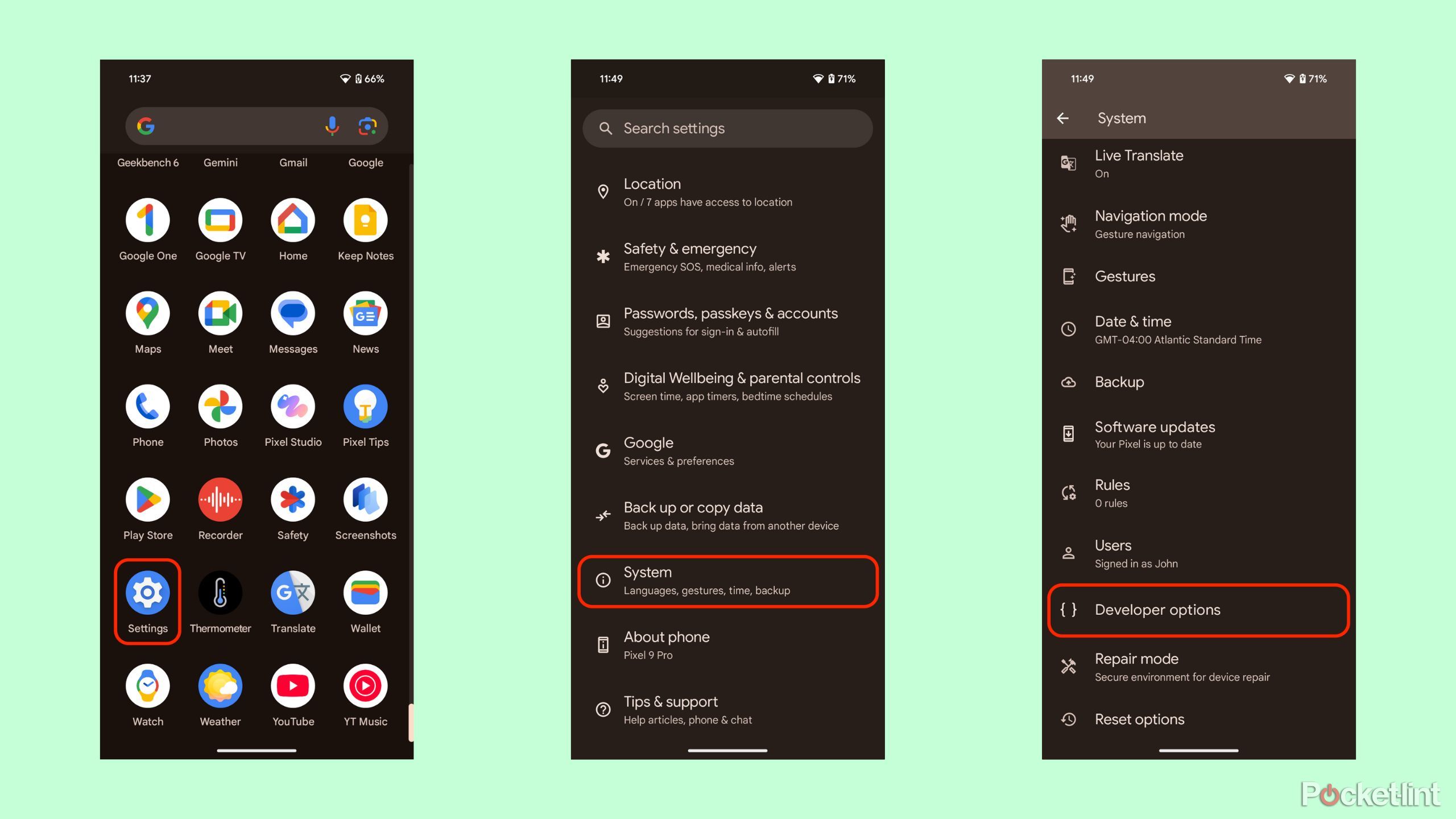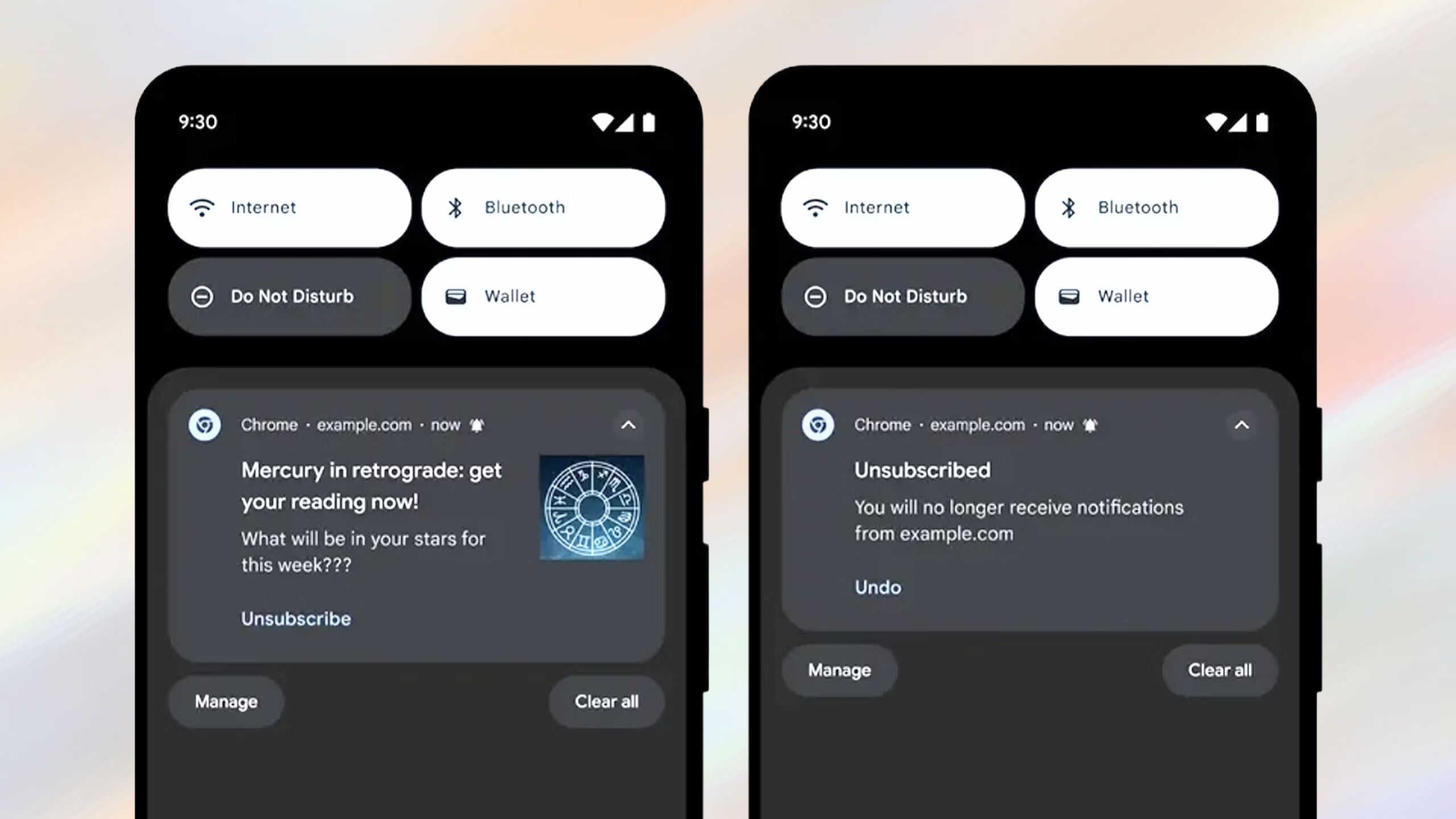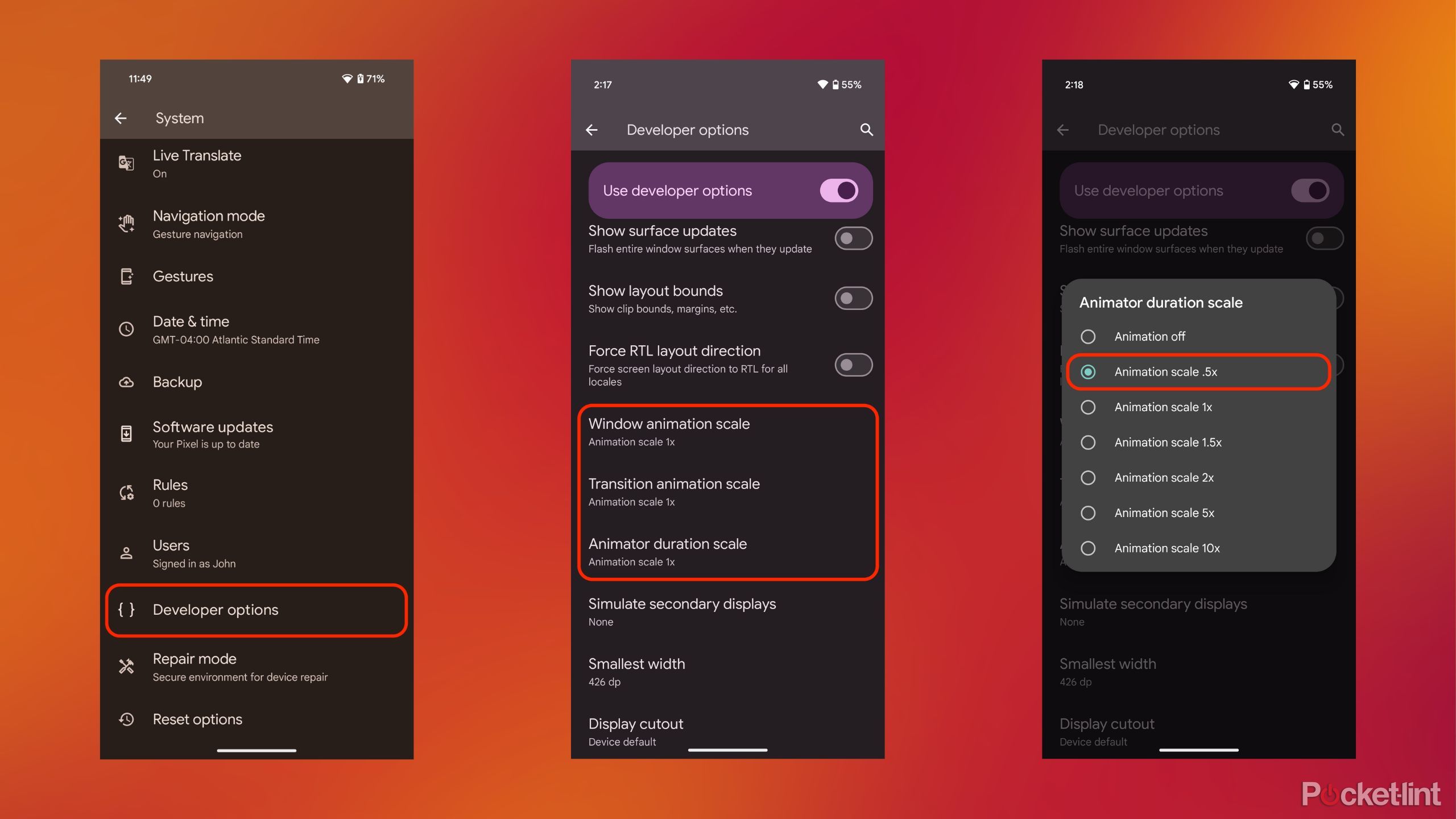Review sản phẩm
5 cài đặt tôi thay đổi trên điện thoại Android mới ngay lập tức
Bản tóm tắt
- Kích hoạt các tùy chọn nhà phát triển nếu bạn muốn truy cập vào bộ tính năng đầy đủ của Android.
- Chủ đề tối và ánh sáng ban đêm có thể giúp tầm nhìn của bạn, thời lượng pin và thói quen ngủ.
- Bạn có thể vô hiệu hóa nút “OK” để đăng nhập mật mã.
Nếu bạn theo dõi tôi trực tuyến, có lẽ bạn biết tôi là một iPhone Người dùng, được đưa ra tần suất tôi viết về Apple. Tôi đã cố gắng giữ hiện tại với Android, và tôi thực sự đã sở hữu một số Điện thoại Android Trong những năm qua – ngay cả bây giờ, tôi có một Điện thoại OnePlus như một thiết bị sao lưu và kiểm tra. Nếu tôi có con đường của mình, iOS sẽ là nguồn mở, giống như Android.
Cả hai nền tảng đều có những điều kỳ quặc của họ, vì vậy điều quan trọng là phải điều chỉnh cài đặt trước khi bạn thực sự có thể đi. Đây là những gì tôi khuyên bạn nên làm bất cứ khi nào bạn chọn một chiếc điện thoại Android mới-hãy bỏ qua bất kỳ tùy chọn cụ thể thương hiệu nào mà bạn có thể cần thay đổi.

Có liên quan
Không đổ mồ hôi nó: 4 cách Apple Fitness+ bỏ lỡ dấu ấn
Tôi muốn thích nó, nhưng Apple dường như đang phục vụ cho một nhân khẩu học rất khác.
1 Tùy chọn nhà phát triển để mở cài đặt nâng cao
Không hoàn toàn cần thiết, nhưng …
Là một nhà báo công nghệ, tôi thường khám phá các tính năng đẩy ranh giới của điện thoại. Là người dùng thông thường, bạn không cần phải, nhưng một số tính năng Android – bao gồm một trong danh sách này – đơn giản là không hoạt động nếu bạn không bật tùy chọn nhà phát triển. Rất may, đó không phải là một nhiệm vụ phức tạp.
Trên hầu hết các thiết bị Android, quy trình sẽ trông như thế này:
- Mở Cài đặt ứng dụng.
- Vỗ nhẹ Về điện thoại.
- Tìm thấy Số xây dựngvà nhấn vào nó bảy lần. Bạn sẽ thấy một thông báo bật lên khi các tùy chọn nhà phát triển được bật.
Khi đã hoàn thành, bạn có thể đi đến Cài đặt> Hệ thống> Tùy chọn nhà phát triển Bất cứ lúc nào, nhưng đừng thay đổi bất cứ điều gì bạn chưa đọc. Google nghiêm túc về chế độ được dành cho các nhà phát triển ứng dụng. Một vài cài đặt có khả năng làm tê liệt thiết bị của bạn nếu bạn không chuẩn bị.

Có liên quan
AI lai có phải là sóng điện thoại thông minh của tương lai không? Samsung và Apple nghĩ vậy
Có thể cách tiếp cận một kích cỡ phù hợp với tất cả không phải là cách tốt nhất cho các trợ lý giọng nói.
2 Đèn ban đêm và chủ đề tối
Tiết kiệm giấc ngủ, tầm nhìn và thời lượng pin của bạn
Vì bất kỳ lý do gì, hầu hết nếu không phải tất cả các điện thoại thông minh vẫn mặc định các chủ đề không chỉ để mắt vào ban đêm, mà còn làm cạn kiệt giấc ngủ và mức pin của bạn. Đèn sáng có nhiều khả năng giúp bạn tỉnh táo, tất nhiên. Để giải thích vấn đề về pin, hầu hết các điện thoại hàng đầu hiện sử dụng một số loại màn hình OLED. Các tấm OLED có thể tắt các pixel riêng lẻ để đạt được màu đen thực sự, vì vậy hình ảnh trên màn hình tối càng tối, chúng càng tiêu thụ năng lượng.
Để kích hoạt chủ đề tối của Android:
- Đi đến Cài đặt> Hiển thị> Chủ đề tối.
- Nếu bạn muốn chủ đề tối trên vĩnh viễn, hãy lật cái chuyển đổi.
- Thay phiên, nhấn Lịch trìnhsau đó chọn Bật vào thời gian tùy chỉnhThì Bật từ hoàng hôn đến mặt trời mọchoặc Bật khi đi ngủ. Đối với cái cuối cùng, bạn sẽ cần bật chế độ giờ đi ngủ trên điện thoại với Android 13 trở lên.
Nếu giấc ngủ là mối quan tâm quá mức của bạn, bạn cũng sẽ muốn bật đèn ngủ. Giống như ca đêm trên iPhone, điều này làm sai lệch màn hình của bạn khỏi ánh sáng xanh, theo lý thuyết, giúp nó dễ ngủ hơn. Các câu hỏi y tế sang một bên, tôi thấy ánh sáng ấm áp thoải mái trước khi tôi đánh cỏ khô.
Để sử dụng ánh sáng ban đêm:
- Đi đến Cài đặt> Hiển thị> Đèn ban đêm.
- Nếu bạn không muốn kích hoạt ánh sáng ban đêm vào mỗi buổi tối, hãy chọn Lịch trình.
- Chọn Bật vào thời gian tùy chỉnh hoặc Bật từ hoàng hôn đến mặt trời mọc. Tôi thích cái trước, vì tôi không muốn ánh sáng ban đêm ảnh hưởng đến vẻ ngoài của các ứng dụng của mình trước khi tôi chuẩn bị bò lên giường.

Có liên quan
Điện thoại mà không ai mua: Pixel 8a xứng đáng tốt hơn
Điện thoại ngân sách và trung cấp sẽ nhận được sự chú ý nhiều hơn so với họ đang nhận được.
3 Nút báo lại để thông báo
Tập trung mà không mất dấu
Google / Pocket-Lint
Bạn sẽ nghĩ rằng điều này sẽ có thể truy cập theo mặc định, nhưng nếu bạn muốn tạm thời báo cáo các thông báo đẩy để cải thiện sự tập trung của bạn, bạn sẽ không gặp may (như bạn có thể thấy) trừ khi bạn bật nút báo lại theo cách thủ công.
Bạn thường có nghĩa là sử dụng không làm phiền, nhưng quên vô hiệu hóa điều đó có thể gieo sự hỗn loạn, đặc biệt là nếu đối tác hoặc ông chủ đang cố gắng tiếp cận bạn. Nút Snooze cho phép bạn xử lý mọi việc trên cơ sở ngắn gọn, cho mỗi ứng dụng, nói rằng nếu bạn không muốn chrome làm phiền bạn trong khi làm việc, nhưng vẫn muốn tin nhắn được thông qua.
Sử dụng hướng dẫn này:
- Đi đến Cài đặt> Thông báo> Cài đặt nâng cao.
- Chuyển đổi Hiển thị nút Snooze hoặc Cho phép thông báo ngủ.
- Khi bạn nhận được thông báo đẩy, hãy nhấn Xuống mũi tên> báo lại Để tắt tiếng một ứng dụng cho các độ dài khác nhau, thường là từ 15 phút đến hai giờ.

Có liên quan
Cách tùy chỉnh cài đặt thông báo trên Apple Watch Series 10
Tùy chỉnh và điều chỉnh thông báo ứng dụng bật lên trên Apple Watch Series 10 của bạn.
4 Hoạt hình điện thoại nhanh hơn
Chức năng qua hình thức
Điện thoại mới hơn có xu hướng khá linh hoạt bất kể, nhưng bạn có thể cải thiện khả năng đáp ứng của bất kỳ thiết bị nào bằng cách tăng tốc hoạt hình hệ điều hành. Chúng chủ yếu là mỹ phẩm, vì vậy có rất ít tác hại trong việc rút ngắn chúng để quay lại điều hướng Android.
Hãy chắc chắn để kích hoạt các tùy chọn nhà phát triển trước.
- Đi đến Cài đặt> Tùy chọn nhà phát triển.
- Dưới Quy mô hoạt hình cửa sổThì Thang đo hoạt hình chuyển tiếp, Và Thang đo thời lượng hoạt hìnhCài đặt điều chỉnh. Chọn .5x để tăng tốc độ.
- Bạn cũng có thể chọn Hoạt hình tắtnhưng điều này có thể bị chói tai.
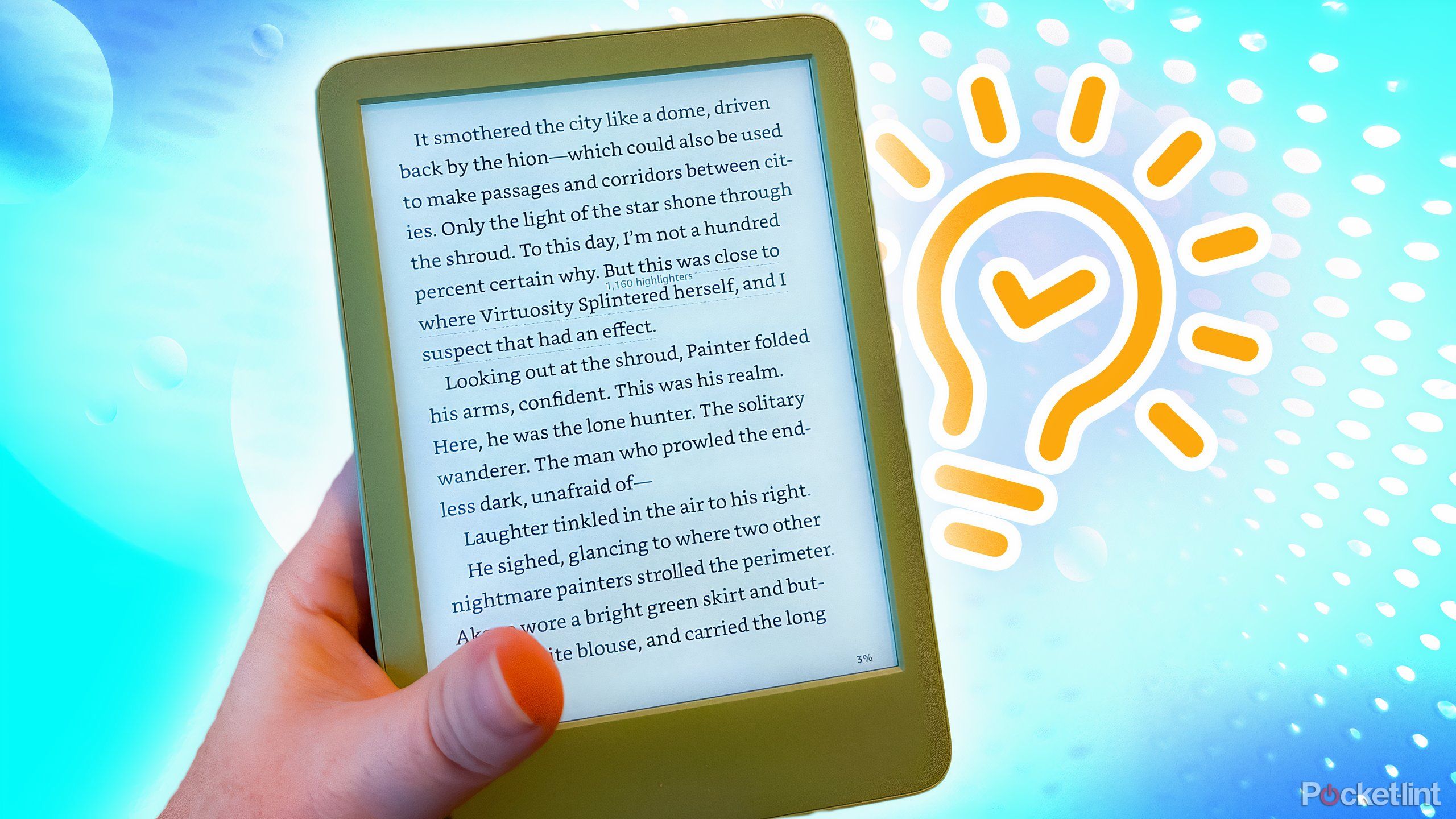
Có liên quan
6 mẹo và thủ thuật Kindle mà bạn có thể không biết về
Trình đọc sách điện tử của bạn có các tính năng hữu ích mà bạn có thể chưa chạm vào.
5 Mở mật mã mở khóa mà không cần nhấn OK
Sửa chữa một sự bất tiện nhỏ nhưng lặp đi lặp lại
Một điều iOS có được là tự động mở khóa iPhone của bạn bất cứ khi nào bạn nhập đúng mật mã, trong khi Android thường khiến bạn nhấn “OK” trước khi tiếp tục. Điều đó nghe có vẻ nhỏ, đặc biệt là vì bạn thường sử dụng dấu vân tay hoặc nhận dạng khuôn mặt, nhưng đó là một trở ngại không cần thiết trừ khi bạn lo lắng về việc ai đó đang xâm nhập vũ phu.
Thực hiện theo các bước sau:
- Đi đến Cài đặt> Màn hình khóa> Loại khóa màn hình.
- Lựa chọn GHIM.
- Chọn một pin sáu chữ số (mật mã) mà bạn có thể nhớ, với Xác nhận pin mà không cần gõ ok đã chọn.
Tùy chọn sẽ không hoạt động nếu bạn chọn một pin ngắn hơn, có lẽ vì điều đó quá dễ đoán hoặc vũ lực.

Có liên quan
Thin là trong, nhưng điện thoại cực kỳ trượt sẽ có giá quá cao?
Slimness thậm chí còn quan trọng nhiều trong năm 2025?